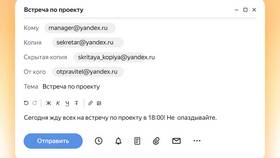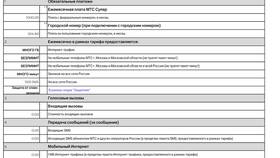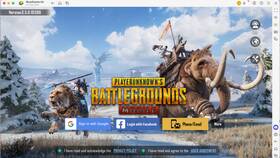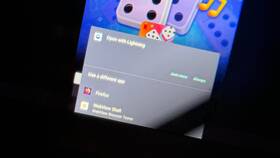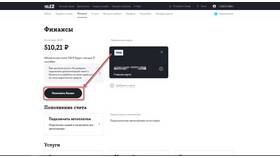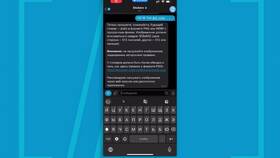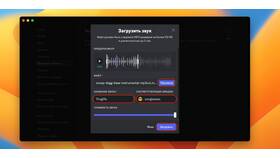Стикеры стали популярным способом общения в мессенджерах и социальных сетях. Разберем основные способы добавления стикеров в чаты различных платформ.
Содержание
Общий принцип установки стикеров
В большинстве мессенджеров процесс добавления стикеров включает следующие шаги:
- Открытие чата с нужным собеседником или группой
- Переход в меню отправки медиафайлов
- Выбор раздела со стикерами
- Нажатие на нужный стикер для отправки
Установка стикеров в популярных мессенджерах
Telegram
- Откройте диалог и нажмите на иконку смайлика
- Выберите вкладку "Стикеры"
- Для добавления новых наборов нажмите "Добавить стикеры"
- Выберите понравившийся стикерпак из каталога
| Действие | Описание |
| Открытие чата | Нажмите на иконку смайлика рядом с полем ввода |
| Доступ к стикерам | Перейдите на вкладку со стикерами (иконка стикера) |
| Добавление новых | Нажмите "+" для загрузки новых наборов |
Viber
- В открытом чате нажмите на иконку смайлика
- Выберите раздел "Стикеры"
- Нажмите "Магазин стикеров" для просмотра доступных наборов
- Тапните по бесплатному или купленному набору для активации
Создание собственных стикеров
Во многих приложениях можно создавать персонализированные стикеры:
- Подготовьте изображения в формате PNG с прозрачным фоном
- В Telegram: используйте бота @Stickers для создания набора
- В WhatsApp: через сторонние приложения-редакторы стикеров
- В Viber: с помощью встроенного редактора в разделе "Мои стикеры"
Проблемы и решения
Стикеры не отображаются
- Проверьте обновления приложения
- Убедитесь, что стикерпак не был удален
- Перезагрузите приложение
Не получается добавить новые стикеры
- Проверьте подключение к интернету
- Убедитесь, что в приложении включены разрешения для загрузки медиа
- Попробуйте очистить кеш приложения
Следуя этим инструкциям, вы сможете легко устанавливать и использовать стикеры в любых чатах.